大神恢复winxp系统网路连接图标出现红色叉的教程?
发布日期:2017-02-14 00:00 来源:http://www.haoxitongxiazai.com 作者: 好系统
很多对电脑不太懂的朋友留言询winxp系统网路连接图标出现红色叉的处理方法,虽然winxp系统网路连接图标出现红色叉处理起来不是很难,可是网上众多朋友还不知道怎么处理,小编今天希望大家学习到的是winxp系统网路连接图标出现红色叉比较容易操作的方法。你只用依照按照 1.首先,咱们返回桌面,右键点击桌面的计算机图标,然后选择管理,在管理页面中,咱们依次展开“设备管理器”---“查看”---“显示隐藏设备”---点击“网络适配器”。 2.在网络适配器界面,我们就可以看到很多的列表选项, 的步骤即可,还有不知道winxp系统网路连接图标出现红色叉么解决的朋友赶快来学习一下吧!


1.首先,咱们返回桌面,右键点击桌面的计算机图标,然后选择管理,在管理页面中,咱们依次展开“设备管理器”---“查看”---“显示隐藏设备”---点击“网络适配器”。
2.在网络适配器界面,我们就可以看到很多的列表选项,如下图中所示。
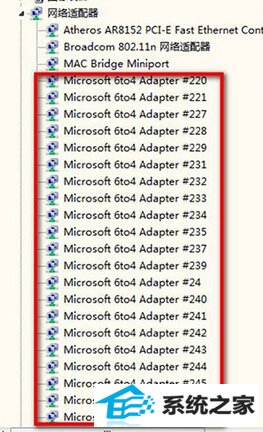
3.我们需要做的,就是将该列表中,所有以“6To4 Adapter”和“isatap.{…}”开头的设备删除,选中这些选项,然后点击右键,选择卸载即可。
4.接下来,咱们打开网络和共享中心,然后选择管理网络连接,找到本地连接右键点击,选择属性。
5.在属性中,咱们将internet 协议版本 6(TCp/ipv6)前面的勾去掉,然后确认退出窗口。
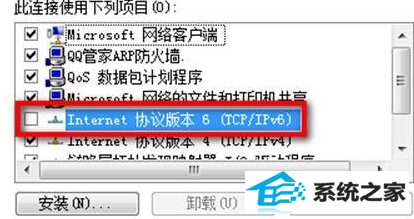
这个设置完成之后,需要重启电脑,这样才能让刚刚的设置生效。




